|
WINTER SCRAP

Ringrazio Jet per avermi permesso di tradurre questo tutorial.
Il sito Ŕ chiuso

qui puoi trovare qualche risposta ai tuoi dubbi.
Se l'argomento che ti interessa non Ŕ presente, ti prego di segnalarmelo.
Occorrente:
Materiale qui
Filtri:
Unlimited 2 qui
Simple qui
Apri lo scrapkit di Melissa "hs_scrapkit_022".
Vedrai che Ŕ composto da diversi livelli.
Scegli uno dei livelli nominati "paper" come sfondo per il tuo lavoro e vai a Modifica>Copia.
Modifica>Incolla>Incolla come nuova immagine.
Questa sarÓ la tua area di lavoro.
Livelli>Nuovo livello raster.
Selezione>Seleziona tutto.
Apri il tube di Alejandra Rosales "1016_scenery" e vai a Modifica>Copia.
Torna al tuo lavoro e vai a Modifica>Incolla>Incolla nella selezione.
Selezione>Nessuna selezione.
Con lo strumento Deformazione  "tira" il tube, "tira" il tube,
in modo che riempia l'area in tutta la lunghezza e larghezza.

Cambia la modalitÓ di miscelatura di questo livello in Luminanza
e abbassa l'opacitÓ al 44%.
Attiva lo scrapkit, posizionati sul livello "Ribbon and lace".
Livelli>Visualizza>Solo corrente.
Attiva lo strumento Selezione  e seleziona il nastro: e seleziona il nastro:
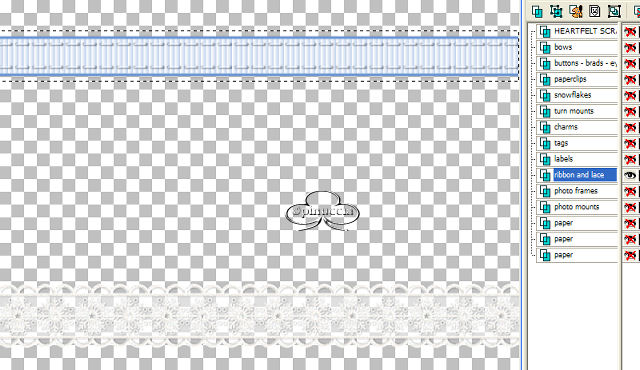
Modifica>Copia.
Torna al tuo lavoro e vai a Modifica>Incolla>Incolla come nuovo livello.
Posizionalo  in alto. in alto.
Effetti>Effetti 3D>Sfalsa ombra, con i seguenti settaggi, colore #5980ba.

Livelli>Duplica.
Immagine>Capovolgi.
Ritorna allo scrapkit.
Selezione>Nessuna selezione.
Come hai fatto con il nastro, seleziona  il merletto e vai a Modifica>Copia. il merletto e vai a Modifica>Copia.
Torna al tuo lavoro e vai a Modifica>Incolla>Incolla come nuovo livello.
Posizionalo  in alto, vedi l'esempio sotto. in alto, vedi l'esempio sotto.
Effetti>Effetti 3D>Sfalsa ombra, con i settaggi precedenti.
Livelli>Duplica.
Immagine>Capovolgi.

Ritorna allo scrapkit.
Selezione>Nessuna selezione e chiudi il livello "ribbon and lace".
Posizionati e attiva il livello "photo frame".
Seleziona  una cornice e vai a Modifica>Copia. una cornice e vai a Modifica>Copia.
Torna al tuo lavoro e vai a Modifica>Incolla>Incolla come nuovo livello.
Con lo strumento Deformazione 
"tira" i lati della cornice.
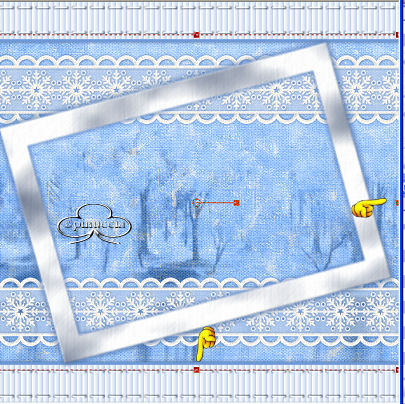
Effetti>Effetti 3D>Sfalsa ombra, con i settaggi precedenti.
Ripeti l'Effetto Sfalsa ombra.
Ritorna allo scrapkit.
Selezione>Nessuna selezione.
Chiudi il livello "photo frame".
Posizionati e attiva il livello "photo mounts".
Modifica>Copia e Modifica>Incolla>Incolla come nuova immagine.
Clicca con la bacchetta magica  , sfumatura 0, , sfumatura 0,
nella parte grigia.
Livelli>Nuovo livello raster.
Apri il tube 1146 blue eyes e vai a Modifica>Copia.
Torna all'immagine "Photo mounts" e vai a Modifica>Incolla>incolla nella selezione.
Regola>Correzione fotografica>Correzione disturbo fotocamera digitale.
Livelli>Unisci>unisci visibile.
Effetti>Effetti 3D>Sfalsa ombra, con i settaggi precedenti.
Ripeti l'Effetto Sfalsa ombra.
Immagine>Rifletti.
Modifica>Copia.
Torna al tuo lavoro e vai a Modifica>Incolla>Incolla come nuovo livello.

Torna allo scrapkit.
Selezione>Nessuna selezione e chiudi il livello "photo mounts".
Posizionati e attiva il livello dei fiocchi di neve "Snowflakes".
Come hai fatto con gli altri elementi,
seleziona  il fiocco di neve bianco e vai a Modifica>Copia. il fiocco di neve bianco e vai a Modifica>Copia.
Torna al tuo lavoro e vai a Modifica>Incolla>Incolla come nuovo livello.
Immagine>Ridimensiona, all'80%, tutti i livelli non selezionato.

Ripeti Immagine>Ridimensiona, all'80%.
Effetti>Effetti 3D>Sfalsa ombra, con i seguenti settaggi:

Livelli>Duplica.
Immagine>Rifletti.
Immagine>Capovolgi.
Torna allo scrapkit.
Selezione>Nessuna selezione.
Chiudi il livello e posizionati sul livello dei bottoni "buttons, brads, eyelets".
Come hai fatto finora, scegli e seleziona  un bottone. un bottone.
Modifica>Copia.
Torna al tuo lavoro e vai a Modifica>Incolla>Incolla come nuovo livello.
Posizionalo  al centro del fiocco di neve. al centro del fiocco di neve.
Effetti>Effetti 3D>Sfalsa ombra, con i seguenti settaggi:
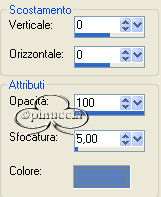
Livelli>Duplica.
Posiziona  la copia sull'altro fiocco di neve. la copia sull'altro fiocco di neve.
Livelli>Unisci>Unisci visibile.
Effetti>Plugins>Filters Unlimited 2 - Edges Square - Square edge 17.
Immagine>Ridimensiona, all'85%, tutti i livelli non selezionato:

Effetti>Effetti 3D>Sfalsa ombra, con i seguenti settaggi:

Ripeti l'Effetto Sfalsa ombra, ma cambiando verticale e orizzontale a -1.
Apri il tube "lace" (nello zip) e vai a Modifica>Copia.
Torna al tuo lavoro e vai a Modifica>Incolla>Incolla come nuovo livello.
Immagine>Ridimensiona, all'80%, tutti i livelli non selezionato.

Livelli>Disponi>Sposta gi¨.
Se tutto Ŕ andato bene dovresti avere qualcosa di simile a questo:

Apri il tube "paperclip" (lo trovi nello zip) e vai a Modifica>Copia.
Torna al tuo lavoro e vai a Modifica>Incolla>Incolla come nuovo livello.
Immagine>Ruota>Ruota per gradi, 40 gradi a sinistra:

Spostalo  in alto a sinistra. in alto a sinistra.
Effetti>Effetti 3D>Sfalsa ombra, con i seguenti settaggi, colore #3c5780.

Effetti>Plugins>Simple - Top left mirror.
Attiva lo scrapkit, che dovrebbe avere ancora il bottone selezionato.
Togli la selezione e attiva il livello delle targhette: "tags".
Seleziona  una delle due targhette e vai a Modifica>Copia. una delle due targhette e vai a Modifica>Copia.
Torna al tuo lavoro e vai a Modifica>Incolla>Incolla come nuovo livello.
Immagine>Ridimensiona, all'80%, bicubica, tutti i livelli non selezionato.
Ripeti Immagine>Ridimensiona all'80%.
Effetti>effetti 3D>Sfalsa ombra, con i seguenti settaggi, colore #3c5780.

Ripeti l'Effetto Sfalsa ombra.
Sposta  la targhetta in alto a sinistra. la targhetta in alto a sinistra.
Attiva lo strumento Testo  , ,
seleziona il font Snowdrift, dimensione 36. pennellata 1
imposta il colore di primo piano sul bianco (#ffffff) e il colore di sfondo su #557cb4.
Scrivi il tuo testo.
Effetti>Effetti 3D>Sfalsa ombra:

Seleziona il font snowcape, imposta la dimensione a seconda della lunghezza del tuo testo,
e scrivi un testo per la targhetta.
Livelli>Unisci>Unisci visibile.
Salva come gif ottimizzata.

Se hai problemi o dubbi, o trovi un link non funzionante,
o anche soltanto per un saluto, scrivimi
Gennaio 2007
|